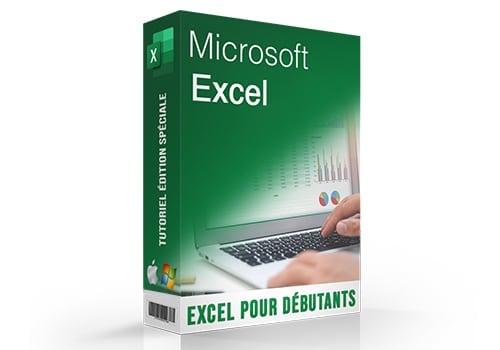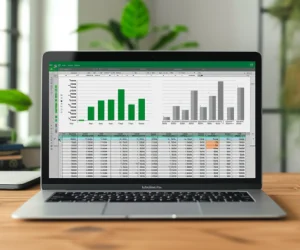Introduction
Excel, en tant qu’outil puissant, facilite l’organisation, l’analyse et la manipulation de données pour des millions de personnes au quotidien. Cependant, il est important de souligner que commencer avec Excel peut paraître intimidant au début. Mais, grâce à des explications claires et des tutoriels pas à pas, n’importe qui peut rapidement acquérir compétence et confiance dans l’utilisation de ce logiciel. Chez Formafly, nous sommes déterminés à fournir aux débutants toutes les ressources nécessaires pour réussir, c’est pourquoi nous vous montrons comment télécharger la dernière version d’Excel. Ainsi, nous œuvrons pour un accès facile à nos cours en ligne complets
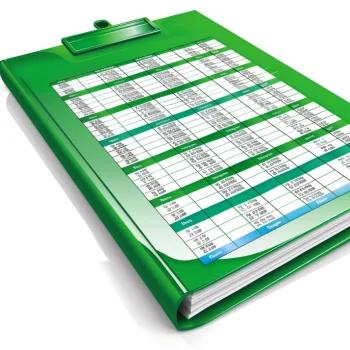
VOULEZ-VOUS DEVENIR UN EXPERT EXCEL & GAGNER DES HEURES DE TRAVAIL ?
Obtenez un accès GRATUIT et immédiat à notre Guide Complet des Raccourcis Excel, découvrez des astuces pour doubler votre productivité, et exploitez enfin Excel à son maximum !
Entrez simplement votre adresse email ci-dessous pour un ACCÈS GRATUIT et instantané !
Sommaire
Explorer l'interface utilisateur d'Excel
Lorsque vous ouvrez Excel pour la première fois, vous êtes accueilli par une interface riche en fonctionnalités. Par ailleurs, les tuto Excel débutant de Formafly sont là pour vous guider à travers l’interface et vous familiariser avec l’emplacement des outils essentiels. Cela inclut :
- La barre de ruban, où vous pouvez trouver des onglets comme Accueil, Insertion ou Mise en Page.
- La barre d'état qui affiche des informations importantes sur l'état actuel de votre feuille de calcul.
- La barre de formule, où vous pouvez entrer et éditer des données et des formules dans vos cellules.
Les bases du classeur et des feuilles de calcul Excel
D’abord, le classeur se positionne comme l’un des piliers essentiels dans l’utilisation d’Excel. par ailleurs, en regroupant plusieurs feuilles de calcul, il offre la possibilité de structurer et d’organiser les informations de manière logique. Ainsi, s’habituer à naviguer entre ces feuilles et à comprendre leur interaction revêt une importance fondamentale pour les débutants dans Excel.
Créer votre premier tableau Excel
Pour commencer, un tableau simplifie non seulement la compréhension des données , mais aussi facilite l’analyse et l’extraction de conclusion. Ainsi, grâce à nos articles Excel sur Formafly, apprenez à convertir vos données en tableau en quelques clics. Pour les débutants en Excel, une fondation solide est essentielle. Suivez nos tutoriels étape par étape, avec supports visuels et explications, tirer le meilleur parti de ce programme exceptionnel.

Astuces de mise en forme dans Excel pour débutants
D’abord, la mise en forme est un aspect crucial d’Excel qui peut transformer une simple feuille de chiffres en un rapport visuellement attrayant et facile à comprendre. Ainsi, quand on débute avec Excel, maîtriser les fonctions de mise en forme de base peut grandement améliorer l’aspect et l’utilité de vos données.
Mettre en valeur vos données avec la mise en forme conditionnelle
- Les valeurs qui dépassent un certain seuil.
- Les tendances au fil du temps, comme les augmentations ou les diminutions.
- Les duplicatas ou les valeurs uniques dans une plage de données.
Afin de l’utiliser, sélectionnez simplement votre plage de données, allez dans l’onglet Accueil et cliquez sur Mise en Forme Conditionnelle. Vous trouverez une variété de règles prédéfinies qui peuvent être personnalisées selon vos besoins.
La cohérence avant tout : Uniformiser votre mise en page
Pour un utilisateur débutant, il est essentiel de comprendre l’importance de la cohérence dans la mise en forme :
- D'abord, utilisez les mêmes polices et tailles de caractères pour tout le texte similaire.
- Ensuite, alignez vos données de manière cohérente, que ce soit au centre, à gauche ou à droite.
- Enfin, appliquez le même type de format de cellule (nombre, date, monétaire) aux données similaires.
Partager et imprimer vos documents avec assurance sur Excel
Il n’est pas rare que ce qui s’affiche bien à l’écran ne rende pas aussi bien une fois imprimé. Les formations Excel couvrent les étapes clés pour préparer vos documents pour l’impression, y compris :
- La définition de la zone d'impression pour s'assurer que seul le contenu désiré soit imprimé.
- L'ajustement des paramètres de mise en page, comme les marges et l'orientation de la page.
- L'aperçu avant impression pour vérifier que tout est en ordre avant de lancer l'impression.
En somme, suivre ces recommandations et les inclure dans votre routine de travail améliorera la qualité de vos documents Excel et rendra vos présentations de données plus professionnelles et percutantes. Ainsi, les débutants gagnent en confiance et peuvent partager leurs travaux avec fierté.
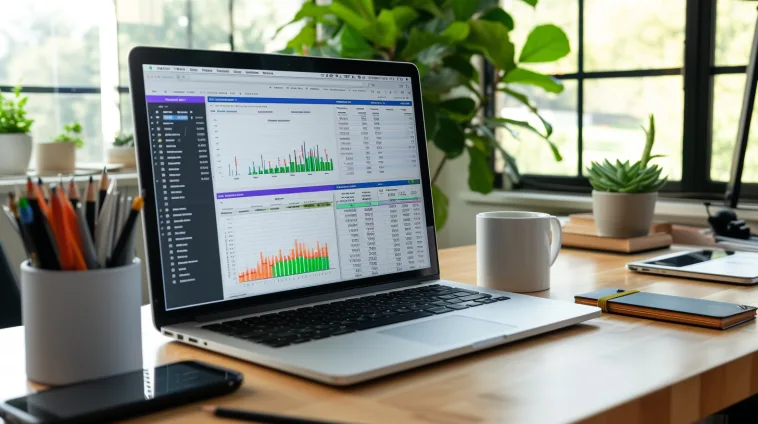
Excel pour débutants : Analyser vos données sans effort
Pour commencer, l’analyse de données peut apparaître comme une tâche complexe réservée aux spécialistes, mais Excel rend ce processus accessible même pour les débutants. Grâce aux fonctionnalités intuitives d’Excel, vous pouvez commencer à analyser vos données avec confiance et en tirer des insights significatifs.
Les Formules Excel fondamentales pour l'analyse de données
Pour débuter votre analyse, vous devez d’abord comprendre quelques formules essentielles. Voici un tableau récapitulatif de ces formules et de ce qu’elles peuvent vous apporter dans l’analyse de vos données :
| Formule | Utilité | Exemple d'Usage |
|---|---|---|
| SOMME() | Additionner une série de nombres | Additionner les totaux de vente mensuels |
| MOYENNE() | Calculer la moyenne d'une série de nombres | Trouver le prix moyen d'un produit |
| MEDIANE() | Déterminer la valeur médiane | Identifier la commande médiane des ventes |
| MIN()/MAX() | Trouver la valeur minimale/maximale | Déterminer les performances minimales/maximales des ventes |
| NB.SI()/NB.SI.ENS() | Compter les cellules répondant à des critères | Compter le nombre de ventes dépassant un certain seuil |
Visualisation avec les Graphiques Excel pour Débutants
D’abord, un tableau est utile, mais un graphique peut parfois dire bien plus avec moins d’effort. Excel pour débutants offre la possibilité de transformer des données complexes en visualisations simples :
- D'abord, sélectionnez vos données et utilisez l'onglet Insertion pour choisir le type de graphique.
- Ensuite, utilisez les graphiques à barres pour des comparaisons ou les graphiques linéaires pour des tendances dans le temps.
- Enfin, personnalisez vos graphiques avec des titres et des étiquettes pour une meilleure compréhension.
Gagnez du temps avec les tableaux croisés dynamiques
Notons que, les tableaux croisés dynamiques sont exceptionnels pour résumer de grandes quantités de données sans écrire une seule formule. Ils permettent aux débutants d’analyser et de segmenter leurs données de manière intuitive et dynamique :
- D'abord, sélectionnez les données et choisissez Tableau croisé dynamique dans l'onglet Insertion.
- Ensuite, organisez les champs de votre tableau pour voir différentes vues de vos données.
- Enfin, filtrez et segmentez pour vous concentrer sur des aspects spécifiques de vos données.
En complétant votre boîte à outils Excel avec ces techniques d’analyse, vous serez ainsi prêt à aborder des données plus complexes et à en tirer des conclusions précieuses.
De plus, notre suite Microsoft 365 offre une exploration complète de ces fonctions et bien plus encore sur Excel débutant.
Les interrogations les plus courantes des utilisateurs d'Excel débutants
Au début, de vos premier pas avec Excel, de nombreuses questions peuvent surgir. Afin de vous aider à prendre vos premiers pas en toute confiance, voici des réponses aux interrogations les plus communes. Ces informations contribueront à ce que tout débutant se sente plus à l’aise avec ce puissant outil d’analyse de données.
Comment organiser efficacement les données sur Excel ?
La première étape pour tout utilisateur débutant est de comprendre comment structurer les données de façon logique. Quelques recommandations sont :
- D'abord, classer les données en colonnes clairement intitulées pour une identification facile.
- Ensuite, utiliser une ligne par élément ou sujet pour simplifier le tri et le filtrage par la suite.
- Enfin, appliquer un formatage cohérent pour distinguer les types de données (par exemple, les dates d'avec les nombres).
Comment utiliser les fonctions Excel pour calculer automatiquement les sommes et les moyennes ?
- Sélectionnez la cellule où vous voulez que le résultat apparaisse.
- Tapez =SOMME() ou =MOYENNE(), puis sélectionnez les cellules que vous souhaitez additionner ou dont vous voulez la moyenne.
- Appuyez sur Entrée, et Excel calculera automatiquement le total ou la moyenne pour vous.
Comment créer des graphiques Excel pour illustrer vos données ?
Excel pour débutants rend la création de graphiques aussi simple que possible. Pour transformer vos données en un graphique clair :
- Sélectionnez les données que vous voulez représenter graphiquement.
- Cliquez sur l'onglet Insertion et choisissez le type de graphique qui correspond le mieux à vos données.
Quelles sont les bonnes pratiques pour partager mes fichiers Excel ?
Lors du partage de fichiers Excel, les bonnes pratiques incluent :
- Vérifier le fichier pour vous assurer que seules les données nécessaires sont inclues et que les informations sensibles sont supprimées ou protégées.
- Utiliser les options de protection pour limiter l'édition ou la visualisation à certaines parties du classeur.
- Partager les fichiers via des plateformes sécurisées et fiables pour éviter les pertes ou les accès non autorisés.
Ces réponses ne sont qu’un début. En vous plongeant dans les articles Microsoft Excel et formations Excel de Formafly, vous découvrirez toutes les réponses dont vous avez besoin pour progresser en toute confiance dans Excel débutant.
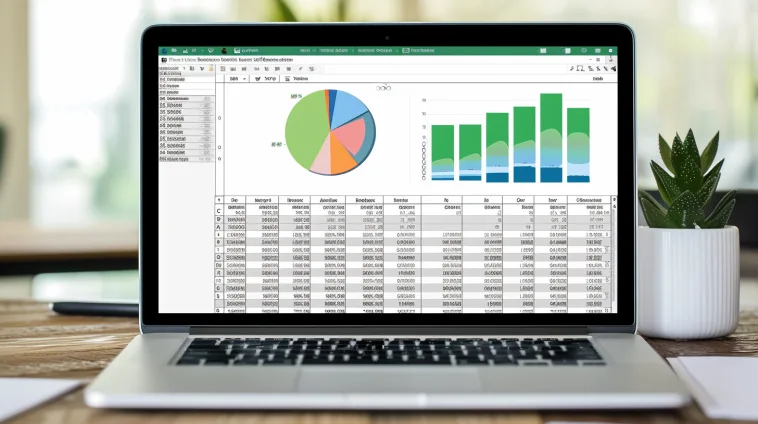
Progresser au-delà des bases : Ressources pour les débutants sur Excel
Le developpement de vos compétences en Excel ne se limite pas à la maîtrise des bases. Au contraire, un monde entier de fonctionnalités plus avancées vous attend, prêt à améliorer considérablement votre efficacité et votre compréhension des données. De ce fait,une multitude de ressources sont à votre disposition pour vous accompagner dans cette aventure passionnante
Prochaines étapes pour les débutants dans Excel : Avancer vers les tutoriels plus avancés
Cultiver une curiosité numérique en continu
La clé pour progresser dans Excel réside en fait dans le maintien de la curiosité et de l’engagement.
Pour cela expérimentez avec les différentes fonctionnalités du logiciel, manipulez divers ensembles de données, et cherchez à comprendre non seulement le comment ?, mais aussi le pourquoi ? derrière chaque action que vous entreprenez.
Utiliser les formations spécifiques pour affiner vos connaissances
Les formations Excel en ligne de Formafly proposent également des modules spécialisés pour approfondir vos connaissances dans des domaines spécifiques.
D’ailleurs, que ce soit pour maîtriser l’utilisation de formules complexes, créer des visuels attrayants, ou perfectionner l’automatisation, nos cours sont conçus pour répondre à vos besoins spécifiques.
Pratiquer à travers des projets réels
Rien ne vaut la pratique pour apprendre efficacement. Lancez-vous dans des projets réels pour mettre vos compétences à l’épreuve.
Que ce soit la création d’un budget personnel ou le développement d’une base de données complexe pour votre entreprise, l’expérience pratique sera votre meilleur enseignant.
Se tourner vers la communauté pour l'entraide
La communauté Excel, vaste et collaborative, offre une chance unique. En vous connectant avec d’autres utilisateurs, apprenez de leurs expériences, partagez vos découvertes et obtenez de l’aide en cas de blocage.
En vous engageant à apprendre et à évoluer, chaque nouvelle découverte enrichira votre expérience Excel, la rendant plus gratifiante et productive.
Explorez au-delà des fonctionnalités de base pour dévoiler un horizon étendu de possibilités, notamment en exploitant les ressources éducatives d’experts, comme celles disponibles sur Formafly.
En somme, Formafly offre Excel pour les nuls , pour ceux qui souhaitent explorer ses potentiel.
Ressources complémentaires
Pour ceux qui souhaitent explorer encore plus loin, nous avons une gamme de ressources et de liens utiles :
- Formations en Ligne : Notre catalogue de formations en ligne offre des cours détaillés sur Excel.
- Support Communautaire : Rejoignez notre communauté en ligne pour obtenir du soutien, et apprendre des autres utilisateurs.
Conclusion
Au terme de cette exploration, nous avons parcouru les rudiments essentiels pour débuter sur Excel débutant, même en partant de zéro. Comme beaucoup d’entre vous, je me suis lancé en tant qu’Excel débutant, animé par la volonté d’apprendre et un brin intimidé par la réputation de complexité d’Excel.
Je me rappelle avec émotion la satisfaction éprouvée lors de la création de mon premier tableau croisé dynamique, qui a permis une analyse instantanée et détaillée d’un vaste ensemble de données de vente. Ce moment crucial a marqué la réalisation du vaste potentiel que recèle chaque feuille de calcul et chaque fonctionnalité d’Excel.
C’est cette même expérience gratifiante que je désire partager avec vous, chers lecteurs, passionnés et curieux. Les concepts et outils que vous venez d’acquérir constituent les fondations solides pour démarrer sur Excel débutant.
Mais cela n’est que le commencement. C’est pourquoi je vous encourage vivement à poursuivre votre apprentissage et à explorer les innombrables possibilités qu’Excel débutant offre aux débutants.
Que ce soit pour manipuler des données professionnelles, gérer vos finances personnelles, ou simplement pour mieux vous organiser au quotidien, Excel débutant demeure un précieux allié sur lequel vous pourrez toujours compter. Alors, saisissez cette opportunité et plongez dans l’univers de l’efficacité numérique pour devenir le maestro de vos propres données dès votre début sur Excel débutant.
Découvrez plus de contenu sur Excel:
FORMATION
Formation Shopify - Boostez vos ventes !

Téléchargez Maintenant Votre Guide Excel Gratuit !
Dernière chance de transformez votre façon de travailler avec notre Guide Complet des Raccourcis Excel. Ne Passez Pas à Côté !